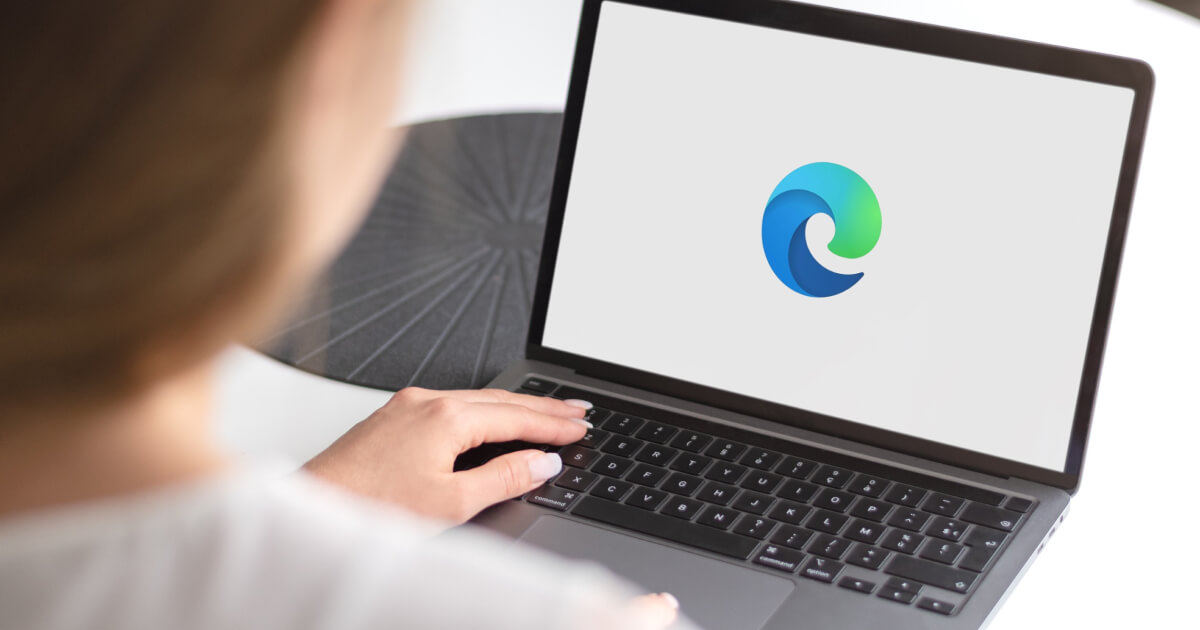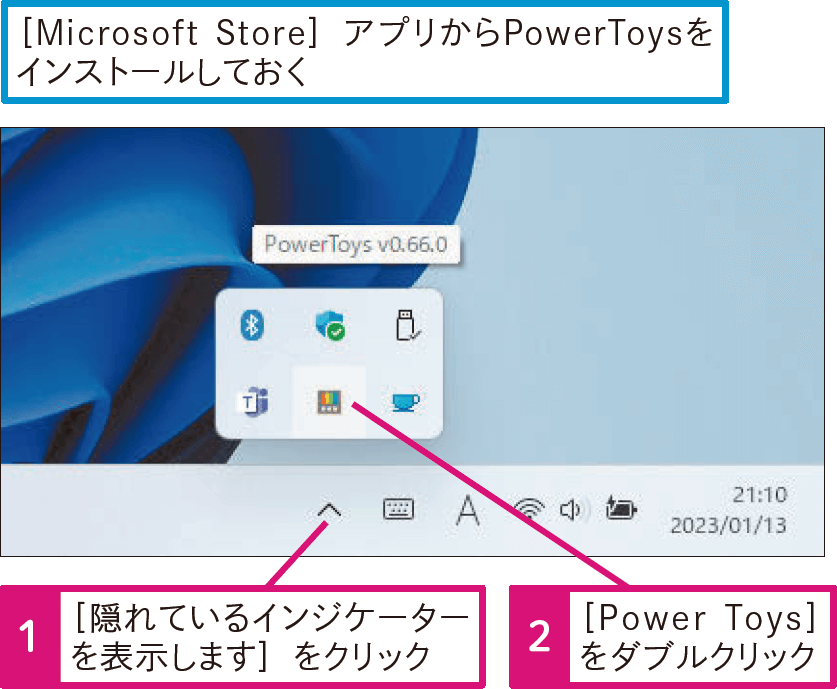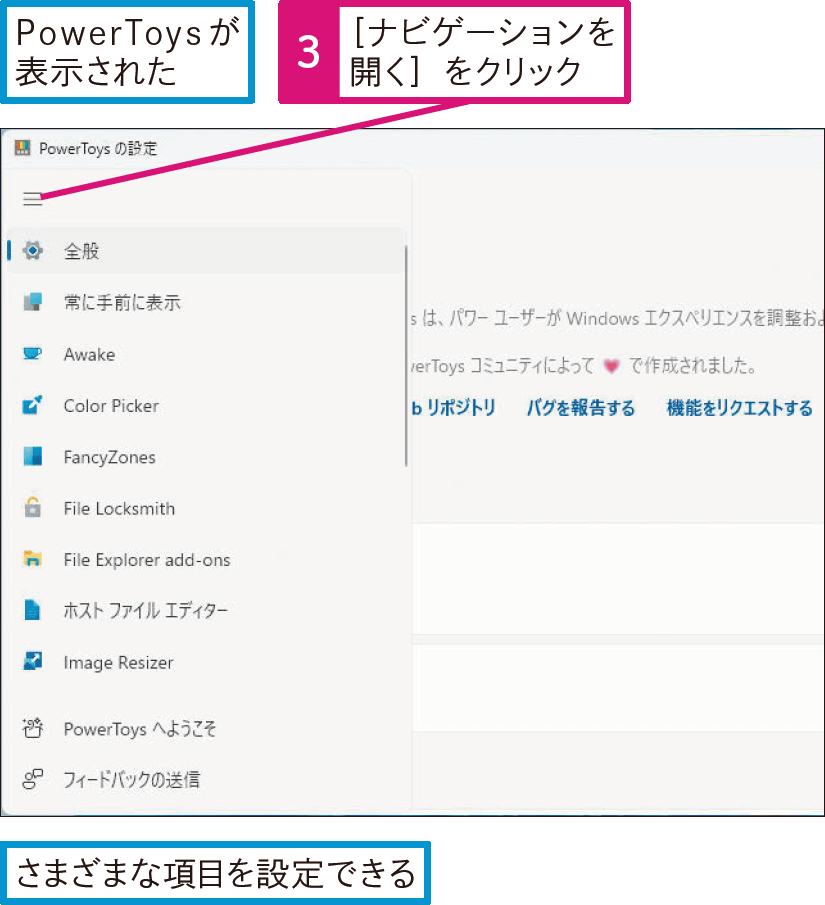Windows 11 Q&A
Windowsがもっと便利になるPowerToysを知ろう
17の便利なツールがセットになっています
PowerToysはWindowsをもっと使いこなしたいパワーユーザー向けに提供されているマイクロソフト製のWindowsカスタマイズツールです。ウィンドウ操作やファイル操作を快適にするツール、キーボードやマウスを自分好みにカスタマイズするツール、画像や動画関連の便利なツールなど、以下の表に示したさまざまなツールが提供されています。
[Microsoft Store]アプリから簡単にインストールできるうえ、アップデートによって、新機能が追加されることもあるので、Windowsの上級者を目指すなら、インストールしておいて損のないアプリです。
| 名称 | 主な機能 |
|---|---|
| 常に手前に表示 | 指定したウィンドウを常に手前に表示できる。対象となるウィンドウはアプリでもフォルダーウィンドウでも設定することができる |
| Awake | パソコンが自動的にスリープになったり、画面がオフになったりしないように設定できる。電源設定の影響を受けずに利用できる |
| Color Picker | マウスポインターのある位置の色情報を調べられる。色の形式はRGB、HEX、HSL、CMYK、HSB、HIS、HWB、NCol、CIELAB、VEC4、Decimal、HEX Intに対応している |
| FancyZones | スナップレイアウトの機能を強化できる。オリジナルのレイアウトを作って、ウィンドウを配置することができる |
| File Locksmith | 指定したファイルやフォルダーを使用しているプロセス(アプリ)を調べて、閉じられる。アプリやフォルダーを閉じられないときに使う |
| File Explorer add-on | エクスプローラーの機能を拡張し、PDFやSVGファイルなどをプレビューペインで確認できるようになる |
| ホストファイルエディター | ネットワーク上の機器の名前解決に使う「hosts」ファイルをすばやく編集できる |
| Image Resizer | ファイルの画像サイズをすばやく変更できる。あらかじめ決められた画像サイズに変更できるのはもちろん、細かく設定することもできる |
| Keyboard Manager | キーボードのショートカットを自由に追加できる。また、特定のキーに複数のキーを設定することもできる |
| マウスユーティリティ | マウスを探しやすくしたり、クリックした位置を青や黄色で強調表示したりできる。マウスを中心とした十字線も表示できる |
| PowerRename | ファイルの名前をすばやく変更できる。ファイル名の一部を置換したり、複数ファイルを一括で変更したりできる |
| PowerToys Run | さまざまな機能を実行できるクイック起動ツールを利用できる。ファイル検索やコマンドの実行、Webページを表示したりすることもできる |
| Quick Accent | 「à」などのアクセント記号をすばやく入力できる。入力時にIMEパッドを表示しなくてもスムーズに入力することができる |
| スクリーンルーラー | 画面上で指定した位置のピクセルを計測できる。ドラッグした範囲の縦横のピクセルを調べたり、ウィンドウの端からのピクセル数を調べられる |
PowerToysは、普段は通知領域に最小化された状態で起動しています。PowerToysの画面を表示したいときは、以下のように、通知領域のアイコンからアプリを起動しましょう。
関連記事
この連載記事は、インプレスの書籍『できるWindows 11パーフェクトブック困った!&便利ワザ大全 2023年 改訂2版』の内容に基づいています。紹介している情報は、書籍発行時点(2023年3月)のものです。